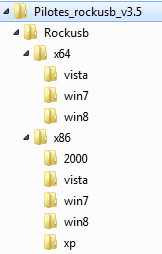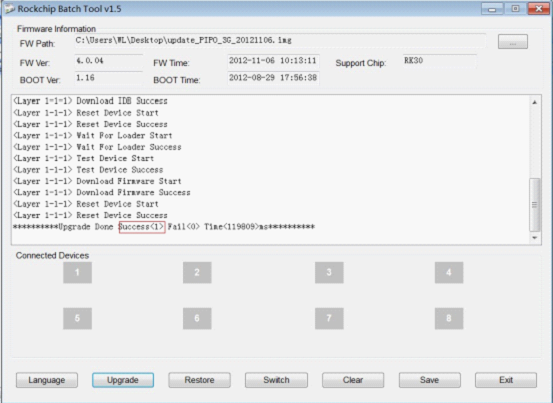Aujourd’hui c’est un petit tutoriel pour flasher votre précieuse tablette à base de rockchip comme la Ifive MX (valable également pour les autres tablettes a base RK).
Tablette-chinoise.net ne peut être tenu pour responsable d’un éventuel dommage causé par cette manipulation.
Par ailleurs, à vous de sauvegarder vos données avant de vous lancer (par exemple « Titanium Backup » pour vos applications.
Attention : Cette opération entraine la suppression des vos données et applications prenez donc le temps de sauvegarder au préalable
Les Pré-requis :
– L’utilitaire rockbatch tools et les pilotes Rockship téléchargeable ICI => version 1.7 avec les pilotes pour tablettes à base de rockchip rk3188 et inférieur
Système supportés :
Windows 7 (32/64-bit)
Windows Vista (32/64-bit)
Windows XP (32-bit only)
Système Android supportés par le pilote :
Android 2.3.7 – Gingerbread (GB)
Android 4.0.x – Ice Cream Sandwich (ICS)
Android 4.2 et superieur
1°) Brancher votre tablette sur votre PC. Ensuite dans le gestionnaire de périphérique Windows :
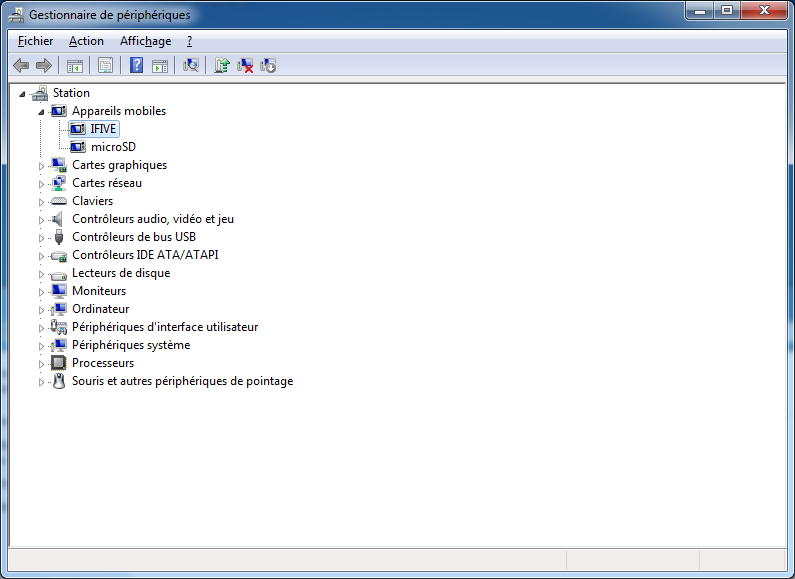
il faut installer les pilotes précédemment téléchargés sur le périphérique fraichement détecté avec un point d’interrogation. NB : naviguer dans le dossier de pilotes décompressé jusqu’à l’arborescence correspondant à votre OS :
2°) Démarrer l’appli rockbatch tools et commencer par la mettre en anglais via le premier bouton en bas à gauche :
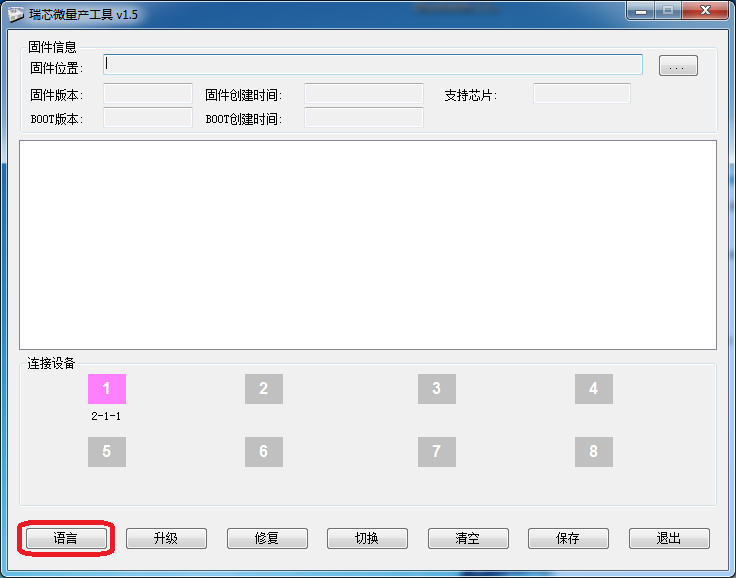
3°) Une fois dans une langue un peu mieux compréhensible, allez sélectionner la dernière ROM correspondant à votre tablette avec le bouton en haut à droite :
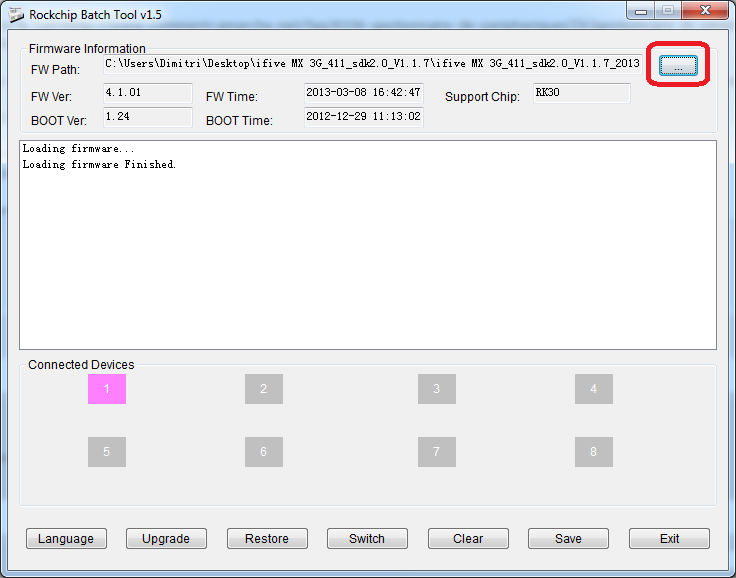
4°) Ensuite, vous constatez que votre tablette est détectée (en rose), cela signifie qu’elle n’est pas en mode permettant la mise à jour :
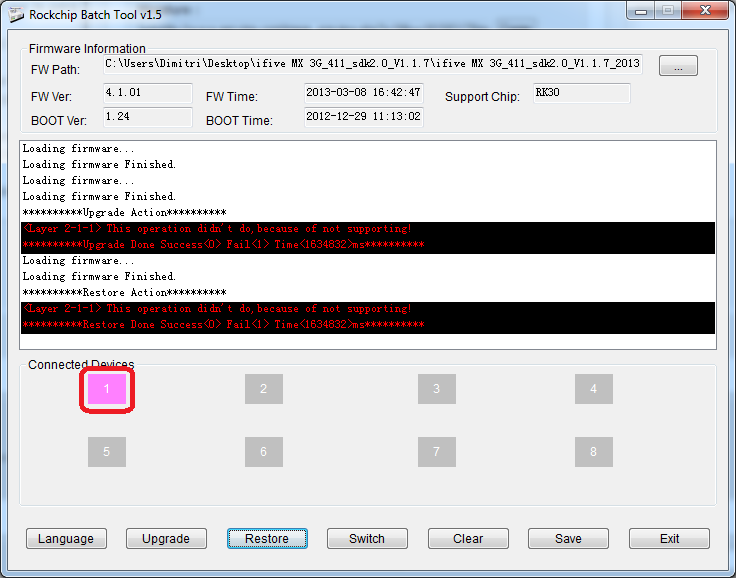
5°) Cliquer sur le bouton switch, l’utilitaire va rebooter la tablette en mode flash autorisé (et la tablette passera au vert) :
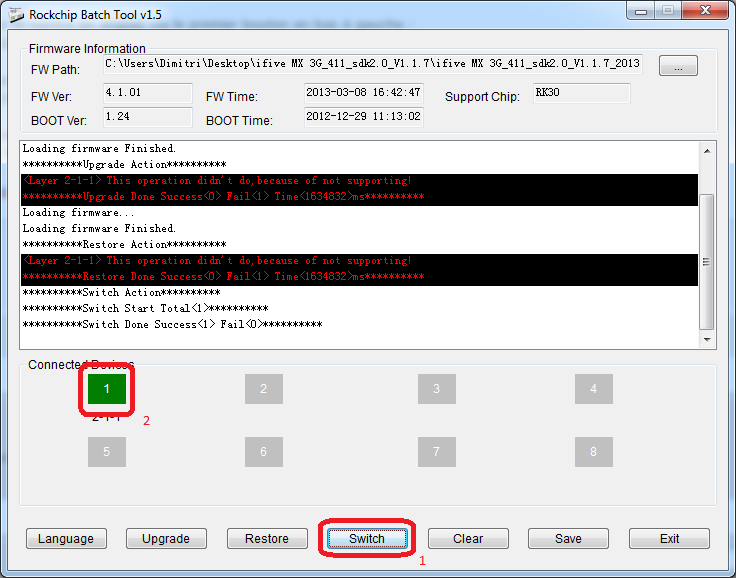
6°) Lancer le flash avec l’un des bouton « upgrade » : pour faire une MAJ sans pertes de données ou « restore » pour formater complètement et repartir sur un tablette vierge (pener à faire une sauvegarde pour la seconde solution) :
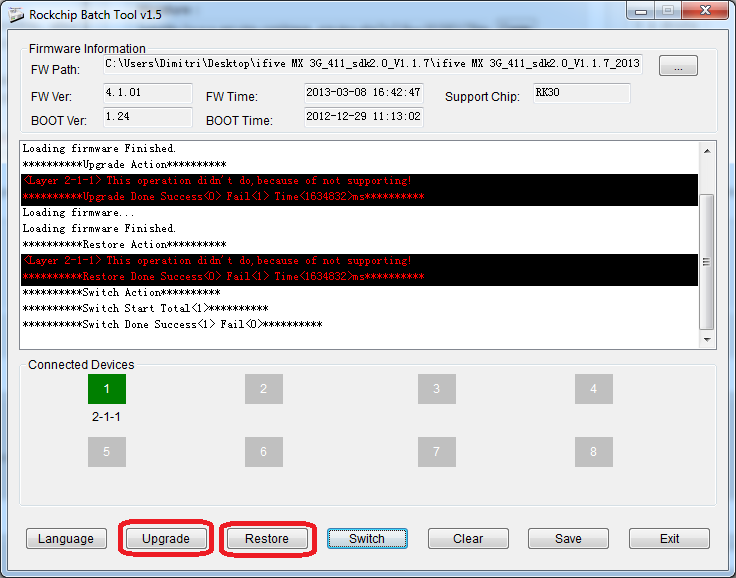
7°) Il ne reste plus qu’à patienter la fin de la mise à jour signifiée par un « success » (image empruntée à ch-vox sur la section PIPO) :
Une fois cela effectué, vous devriez (si restoré) vous retrouvez avec une tablette en chinois, je vous invite donc à aller sur le tutoriel comment remettre sa tablette en français